ping的服务器发现ping不通,但网站能正常访问
Ping命令判断网络的故障(精)

Ping命令判断网络的故障(好用如果当您的电脑不能上网,估计您连电脑都懒得开了。
那么,当电脑不能上网时,我们如何才能准确地判断电脑问题出在哪里?又如何能快捷地解决这故障?希望下文的一些小技巧能帮到大家。
其实,电脑不能上网大致可分以下几个原因,系统的IP设置、网卡、MODEM和线路故障。
排除硬件及线路的故障问题,我们可以利用Ping命令来快速检测网络状况。
首先,我们点击系统中开始里的运行,在运行栏中输入cmd命令,操作系统中的DOS窗口就会弹出,在这里我们可以直观和方便地输入各种DOS命令。
接着,我们可以在DOS里输入Ping 127.0.0.1,该地址是本地循环地址,如发现本地址无法Ping 通,就表明本地机TCP/IP协议不能正常工作。
如果上面的操作成功,可Ping通的话,我们接下来可以输入IPConfig来查看本地的IP地址,然后Ping该IP(192.168.1.114),通则表明网络适配器(网卡或MODEM)工作正常,不通则是网络适配器出现故障。
然后Ping一台同网段计算机的IP,不通则表明网络线路出现故障;若网络中还包含有路由器,则应先Ping路由器在本网段端口的IP,不通则此段线路有问题;通则再Ping路由器在目标计算机所在网段的端口IP,不通则是路由出现故障;通则再Ping目的机IP地址。
最后,检测一个带DNS服务的网络,在上一步Ping通了目标计算机的IP地址后,仍无法连接到该机,则可Ping该机的网络名,比如Ping [url][/url],正常情况下会出现该网址所指向的IP,这表明本机的DNS设置正确而且DNS服务器工作正常,反之就可能是其中之一出现了故障;同样也可通过Ping计算机名检测WINS解析的故障(WINS 是将计算机名解析到IP地址的服务)。
当以上四个步骤执行完毕后,我们就可轻易判断出到底是某个环节出现了故障问题,该重新设置的设置,该换硬件的换硬件。
另外,如果想检测网络的连接情况,我们还可以在Ping的地址后面加上-t,这样可不断地进行Ping的连接,可反映出网络的连接是否有中断或者丢包的现象出现。
为什么ping不通
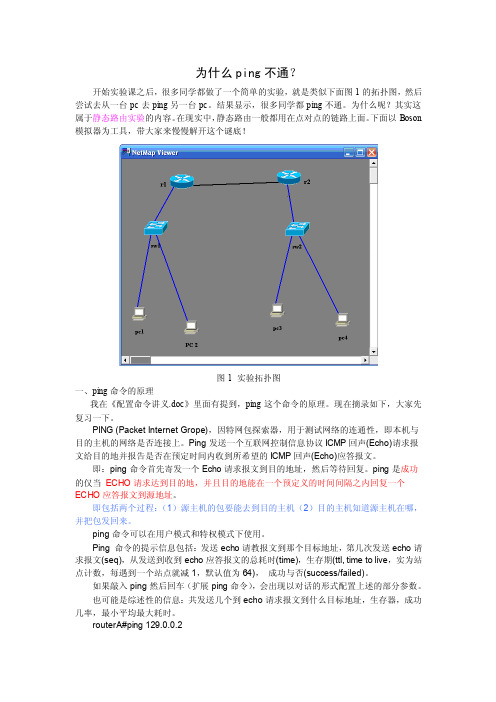
为什么ping不通?开始实验课之后,很多同学都做了一个简单的实验,就是类似下面图1的拓扑图,然后尝试去从一台pc去ping另一台pc。
结果显示,很多同学都ping不通。
为什么呢?其实这属于静态路由实验的内容。
在现实中,静态路由一般都用在点对点的链路上面。
下面以Boson 模拟器为工具,带大家来慢慢解开这个谜底!图1 实验拓扑图一、ping命令的原理我在《配置命令讲义.doc》里面有提到,ping这个命令的原理。
现在摘录如下,大家先复习一下。
PING (Packet Internet Grope),因特网包探索器,用于测试网络的连通性,即本机与目的主机的网络是否连接上。
Ping发送一个互联网控制信息协议ICMP回声(Echo)请求报文给目的地并报告是否在预定时间内收到所希望的ICMP回声(Echo)应答报文。
即:ping命令首先寄发一个Echo请求报文到目的地址,然后等待回复。
ping是成功的仅当ECHO请求达到目的地,并且目的地能在一个预定义的时间间隔之内回复一个ECHO应答报文到源地址。
即包括两个过程:(1)源主机的包要能去到目的主机(2)目的主机知道源主机在哪,并把包发回来。
ping命令可以在用户模式和特权模式下使用。
Ping 命令的提示信息包括:发送echo请教报文到那个目标地址,第几次发送echo请求报文(seq),从发送到收到echo应答报文的总耗时(time),生存期(ttl, time to live,实为站点计数,每遇到一个站点就减1,默认值为64),成功与否(success/failed)。
如果敲入ping然后回车(扩展ping命令),会出现以对话的形式配置上述的部分参数。
也可能是综述性的信息:共发送几个到echo请求报文到什么目标地址,生存器,成功几率,最小平均最大耗时。
routerA#ping 129.0.0.2Type escape sequence to abortsending 5, 100-byte ICMP Echos to 129.0.0.2, timeout is 2 secondsSuccess rate is 100 percent(5/5),round-trip min/avg/max = 28/28/32ms如果这里的感叹号被点号(.)代替,说明routerA路由器不能与129.0.0.2连接。
局域网内拼不通的解决方法介绍

局域网内拼不通的解决方法介绍:Ping命令监测网络的使用顺序正常情况下,当你使用Ping命令来查找问题所在或检验网络运行情况时,你需要使用许多Ping命令,如果所有都运行正确,你就可以相信基本的连通性和配置参数没有问题;如果某些Ping命令出现运行故障,它也可以指明到何处去查找问题。
局域网内拼不通的的可能故障:局域网故障1.ping127.0.0.1——这个Ping命令被送到本地计算机的IP软件,该命令永不退出该计算机。
如果没有做到这一点,就表示TCP/IP的安装或运行存在某些最基本的问题。
局域网故障2.ping本机IP——这个命令被送到你计算机所配置的IP地址,你的计算机始终都应该对该Ping命令作出应答,如果没有,则表示本地配置或安装存在问题。
出现此问题时,局域网用户请断开网络电缆,然后重新发送该命令。
如果网线断开后本命令正确,则表示另一台计算机可能配置了相同的IP地址。
局域网故障3.ping局域网内其他IP——这个命令应该离开你的计算机,经过网卡及网络电缆到达其他计算机,再返回。
收到回送应答表明本地网络中的网卡和载体运行正确。
但如果收到0个回送应答,那么表示子网掩码进行子网分割时,将IP地址的网络部分与主机部分分开的代码不正确或网卡配置错误或电缆系统有问题。
局域网故障4.ping网关IP——这个命令如果应答正确,表示局域网中的网关路由器正在运行并能够作出应答。
局域网故障5.ping远程IP——如果收到4个应答,表示成功的使用了缺省网关。
对于拨号上网用户则表示能够成功的访问Internet但不排除ISP的DNS会有问题。
局域网故障6.pinglocalhost——localhost是个作系统的网络保留名,它是127.0.0.1的别名,每太计算机都应该能够将该名字转换成该地址。
如果没有做到这一带内,则表示主机文件/Windows/host中存在问题。
局域网故障7.ping …… 地址,通常是通过DNS服务器如果这里出现故障,则表示DNS服务器的IP地址配置不正确或DNS服务器有故障对于拨号上网用户,某些ISP已经不需要设置DNS服务器了。
能ping通网关能访问局域网其他计算机但不能上网怎么解决

能ping通网关能访问局域网其他计算机但不能上网怎么解决人们使用电脑时候最不想看到的事情之一就是上不了网了,无论是工作还是玩游戏时候都很不爽。
有一台计算机突然就不能上网了,能ping通网关,能访问局域网其他计算机,“本地连接”里的设置全部正常,本机上所有软件都不能连上INTERNET。
请问这是什么原因,应该这样处理。
方法步骤1、能通ping 127.0.0.1,通了说明协议没问题;(不通请检查协议是否正常,进入本地连接-属性-选择internet协议(TCP/ip)-属性-请全部选择为自动即可)2、能通ping 本机IP,通了说明网卡等相关信息没问题;(如果不通,请按第一步操作后看是否解决,依然请检查网卡是否故障)3、能通ping 网关,通了说明和远端代理(网关)通信没问题; (不通建议关闭杀毒软件防火墙等,还是不行请联系你的宽带服务商客户解决)4、最后输入nslookup,然后在> 模式下,不能解析出IP地址来,那么建议按以上三部操作,不行联系你的宽带服务商客户解决补充:电脑突然无法上网如何解决右击网络图标,打开网络共享中心,查看我们的网络连接目前的情况。
在网络共享中心中第一条就是我们目前网络连接的示意图,查看在那个位置有问题。
一般会在连接有问题的地方出现黄色的叹号或者红色的叉号。
单击黄色的叹号或者红色的叉号系统就会自动的检测问题,等待一会结果就会出来了,能否解决问题系统也会给出提示。
系统提示无法修复,但是其实问题已经解决了,再次进行连接即可。
如果自动修复以后还是不行,那就是我们的网络连接设置需要手动的进行一些设置。
打开网络共享中心,在左侧有一个管理适配器的选项,单击进入。
在里面可以看到电脑中所有的网络连接使用的适配器开启状态。
右击,选择诊断操作看是否能够正常修复。
注意选择诊断的适配器是我们需要使用的,如网线就是本地连接,无线就是无线网络。
诊断之后我们需要对其进行禁用然后重启的操作。
我们还可以使用软件进行修复,电脑管家里面就有很好的修复功能,这里就以它为例。
常见网络故障的检测与排除方法

操作系统
TTL值
Linux
64 / 255
Windows NT/2000/XP
128
Winodws 98
32
UNIX
255
IPCONFIG
ipconfig 顾名思义,ipconfig用于显示和修改IP协议的配置信息。 用法: ipconfig [/all |/release [adapter] |/renew [adapter]] 参数: /all——显示所有的配置信息; /release——释放指定适配器的IP; /renew——更新指定适配器的IP。 用“ipconfig / renew 0”命令可以更新0号适配器的IP。 用“ipconfig / all”命令可以显示有关本地IP配置的详细信息。显示结果如下:
步骤三:确定是网卡故障还是IP参数配置不当 查看网卡指示灯和系统设备表中网卡状态,确定网卡是否出现故障以及网卡驱动程序是否正确安装,。 使用Ping和ipconfig命令来查看和测试ip参数配置是否正确,主要包括:IP地址与子网掩码、网关地址、DNS服务器地址。
网络故障诊断思路之定位查找方法
步骤四:检查本机软件配置诊断故障 检查是否存在系统安全设置与应用程序之间存在冲突 用户权限限制 组策略配置限制 防火墙策略限制 检查应用程序所依赖的系统服务是否正常 检查应用程序是否与其他程序存在冲突 检查应用程序本身配置是否存在问题
Netstat -r
Ipconfig 结果示例:
网络跟踪工具Tracert和Pathping
Tracert/Pathping是用于数据包跟踪的网络工具。 运行在DOS提示符下,它可以跟踪数据包到达目的主机经过哪些中间节点。一般可用于广域网故障的诊断,检测网络连接在哪里中断。 用法: tracert[-d] [-h maximum_hops] [-j hostlist] [-w timeout] 参数: -d 不解析主机名; -w timeout 设置超时时间(单位:ms)。 tracert 用于跟踪“路径”,即可记录从本地至目的主机所经过的路径,以及到达时间。利用它,可以确切地知道究竟在本地到目的地之间的哪一环节上发生了故障。
ping无法访问目标主机的解决方法
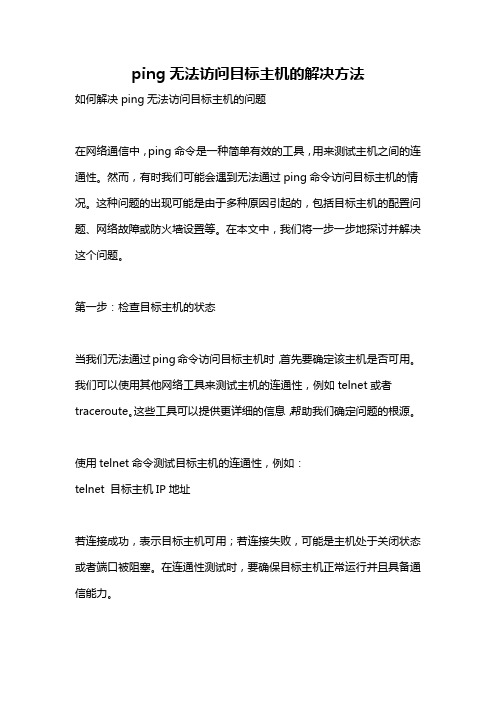
ping无法访问目标主机的解决方法如何解决ping无法访问目标主机的问题在网络通信中,ping命令是一种简单有效的工具,用来测试主机之间的连通性。
然而,有时我们可能会遇到无法通过ping命令访问目标主机的情况。
这种问题的出现可能是由于多种原因引起的,包括目标主机的配置问题、网络故障或防火墙设置等。
在本文中,我们将一步一步地探讨并解决这个问题。
第一步:检查目标主机的状态当我们无法通过ping命令访问目标主机时,首先要确定该主机是否可用。
我们可以使用其他网络工具来测试主机的连通性,例如telnet或者traceroute。
这些工具可以提供更详细的信息,帮助我们确定问题的根源。
使用telnet命令测试目标主机的连通性,例如:telnet 目标主机IP地址若连接成功,表示目标主机可用;若连接失败,可能是主机处于关闭状态或者端口被阻塞。
在连通性测试时,要确保目标主机正常运行并且具备通信能力。
第二步:检查目标主机的防火墙设置防火墙是网络安全的重要组成部分,它可以保护主机免受网络攻击。
然而,有时候防火墙的设置可能会导致我们无法通过ping命令访问目标主机。
首先,我们要确保目标主机的防火墙允许进入的ping请求。
在Windows 系统中,我们可以通过以下步骤检查和设置防火墙规则:1. 打开Windows防火墙:在控制面板中选择"Windows Defender防火墙"选项。
2. 检查防火墙规则:在"高级设置"选项中,选择"入站规则",查找是否有针对ping请求的阻止规则。
如果存在,则可以编辑规则,将其修改为"允许"状态。
3. 启用ICMP协议:在某些情况下,目标主机上可能会禁用ICMP协议,这也会导致无法通过ping命令访问。
在Windows系统中,我们可以在"高级设置"选项中选择"入站规则",然后启用"文件和打印机共享(Echo请求-ICMPv4-IN)"规则。
ping的服务器发现ping不通,但网站能正常访问
ping的服务器发现ping不通,但网站能正常访问2009/03/01 11:49 P.M.方法有很多种一、用高级设置法预防Ping默认情况下,所有Internet控制消息协议(ICMP)选项均被禁用。
如果启用ICMP选项,您的网络将在Internet 中是可视的,因而易于受到攻击。
如果要启用ICMP,必须以管理员或Administrators 组成员身份登录计算机,右击“网上邻居”,在弹出的快捷菜单中选择“属性”即打开了“网络连接”,选定已启用Internet连接防火墙的连接,打开其属性窗口,并切换到“高级”选项页,点击下方的“设置”,这样就出现了“高级设置”对话窗口,在“ICMP”选项卡上,勾选希望您的计算机响应的请求信息类型,旁边的复选框即表启用此类型请求,如要禁用请清除相应请求信息类型即可。
二、用网络防火墙阻隔Ping使用防火墙来阻隔Ping是最简单有效的方法,现在基本上所有的防火墙在默认情况下都启用了ICMP过滤的功能。
在此,以金山网镖2003和天网防火墙2.50版为蓝本来说明。
对于使用金山网镖2003的网友,请用鼠标右击系统托盘中的金山网镖2003图标,在弹出的快捷菜单中选择“实用工具”中的“自定义IP 规则编辑器”,在出现的窗口中选中“防御ICMP类型攻击”规则,消除“允许别人用ping命令探测本机”规则,保存应用后就发挥效应。
如果您用的是天网防火墙,在其主界面点击“自定义IP规则”,然后不勾选“防止别人用ping命令探测”规则,勾选“防御ICMP攻击”规则,然后点击“保存/应用”使IP规则生效。
三、启用IP安全策略防PingIP安全机制(IP Security)即IPSec 策略,用来配置IPSec 安全服务。
这些策略可为多数现有网络中的多数通信类型提供各种级别的保护。
您可配置IPSec 策略以满足计算机、应用程序、组织单位、域、站点或全局企业的安全需要。
可使用Windows XP 中提供的“IP 安全策略”管理单元来为Active Directory 中的计算机(对于域成员)或本地计算机(对于不属于域的计算机)定义IPSec 策略。
ping一般故障处理方法
ping一般故障处理方法以ping一般故障处理方法为标题,写一篇文章一、引言在网络中,我们经常会使用ping命令来测试网络的连通性和响应时间。
然而,有时候我们会遇到ping命令无法正常工作的情况,这时就需要进行故障处理。
本文将介绍一般的ping故障处理方法。
二、检查网络连接我们需要确认自己的计算机是否能够正常连接到网络。
可以通过打开网页或者使用其他网络应用程序来验证网络连接是否正常。
如果无法连接到网络,可以检查网线是否插好或者尝试重新连接Wi-Fi。
三、检查ping的目标地址在使用ping命令时,我们需要指定一个目标地址来进行测试。
如果ping命令无法工作,可以首先检查目标地址是否输入正确。
可以尝试ping其他的网站或者IP地址来确认是否是目标地址的问题。
四、检查防火墙设置防火墙可能会阻止ping命令的正常工作。
可以检查计算机上的防火墙设置,确保允许ping命令通过。
如果需要,可以暂时关闭防火墙来测试ping命令是否能够正常工作。
五、检查目标主机的防火墙设置除了本地计算机的防火墙设置外,目标主机的防火墙设置也可能会影响ping命令的工作。
如果无法ping通某个特定的目标地址,可以尝试联系目标主机的管理员,确认是否有防火墙设置阻止了ping 命令。
六、检查网络设备如果无法ping通任何目标地址,可能是网络设备出现问题。
可以检查路由器、交换机或者其他网络设备的状态,确认它们是否正常工作。
可以尝试重启这些设备,有时候问题就可以得到解决。
七、检查网络配置网络配置也可能会导致ping命令无法正常工作。
可以检查计算机的IP地址、子网掩码、网关等配置是否正确。
可以尝试重新配置网络,或者联系网络管理员进行帮助。
八、检查网络服务提供商如果以上方法都无法解决问题,可能是网络服务提供商的问题。
可以尝试联系网络服务提供商,让他们来检查网络连接是否正常。
九、总结在处理ping故障时,我们首先需要检查网络连接是否正常,然后检查ping的目标地址是否输入正确。
Ping命令判断网络的故障
Pi ng命令判断网络的故障(好用)如果当您的电脑不能上网,估计您连电脑都懒得开了。
那么,当电脑不能上网时,我们如何才能准确地判断电脑问题出在哪里?又如何能快捷地解决这故障?希望下文的一些小技巧能帮到大家。
其实,电脑不能上网大致可分以下几个原因,系统的IP设置、网卡、MODEM和线路故障。
排除硬件及线路的故障问题,我们可以利用Ping命令来快速检测网络状况。
首先,我们点击系统中开始里的运行,在运行栏中输入cmd命令,操作系统中的D OS窗口就会弹出,在这里我们可以直观和方便地输入各种DOS命令。
接着,我们可以在DOS里输入Pi ng 127.0.0.1,该地址是本地循环地址,如发现本地址无法Pin g通,就表明本地机T CP/IP协议不能正常工作。
如果上面的操作成功,可Ping通的话,我们接下来可以输入IPC onfig来查看本地的IP地址,然后Pi ng该IP(192.168.1.114),通则表明网络适配器(网卡或M ODEM)工作正常,不通则是网络适配器出现故障。
然后Pi ng一台同网段计算机的IP,不通则表明网络线路出现故障;若网络中还包含有路由器,则应先Pi ng路由器在本网段端口的IP,不通则此段线路有问题;通则再P ing路由器在目标计算机所在网段的端口I P,不通则是路由出现故障;通则再Ping目的机IP地址。
最后,检测一个带DN S服务的网络,在上一步Ping通了目标计算机的IP地址后,仍无法连接到该机,则可Ping该机的网络名,比如Pi ng[u rl]ww w.sin a.co[/url],正常情况下会出现该网址所指向的IP,这表明本机的D NS设置正确而且DN S服务器工作正常,反之就可能是其中之一出现了故障;同样也可通过Ping计算机名检测WINS解析的故障(WINS是将计算机名解析到I P 地址的服务)。
主机ping虚拟机失败。虚拟机ping主机,可以ping通。
主机ping虚拟机失败。
虚拟机ping主机,可以ping通。
今天打开虚拟机,然后⽤Xshell远程连接,发现连接不上。
按照以下顺序检查了⼀遍。
1.虚拟机⽹络连接采⽤的是NAT模式2.虚拟机IP采⽤的是⾃动获取。
IP:192.168.191.130⼦⽹掩码:255.255.255.0默认⽹关:192.168.191.23.虚拟机ping主机,可以ping通主机IP地址为:192.168.1.2444.主机ping虚拟机,请求超时5.原因分析最⼤的原因可能是因为VMware Network Adapter VMnet8⽹络适配器IP设置不对,与虚拟机IP没在同⼀个⽹段。
上⾯已经查看过虚拟机的IP、⼦⽹掩码和默认⽹关如下:IP:192.168.191.130⼦⽹掩码:255.255.255.0默认⽹关:192.168.191.2查看VMware Network Adapter VMnet8的IP是多少按win+R,输⼊cmd打开命令⾏窗⼝,输⼊ipconfig可以看到VMware Network Adapter VMnet8的IP,⼦⽹掩码和默认⽹关为:P:192.168.1.25⼦⽹掩码:255.255.255.0默认⽹关:192.168.1.255显然与虚拟机的IP不在同⼀⽹段,我们修改VMware Network Adapter VMnet8的配置(或者改成⾃动获取也可以):IP:192.168.191.1⼦⽹掩码:255.255.255.0默认⽹关:192.168.191.2再次尝试从主机ping虚拟机可见顺利ping通再次尝试连接Xshell连接成功!Problem solved!⼀句话总结:NAT模式下,将VMware Network Adapter VMnet8的IP改为与虚拟机IP同⼀⽹段即可。
- 1、下载文档前请自行甄别文档内容的完整性,平台不提供额外的编辑、内容补充、找答案等附加服务。
- 2、"仅部分预览"的文档,不可在线预览部分如存在完整性等问题,可反馈申请退款(可完整预览的文档不适用该条件!)。
- 3、如文档侵犯您的权益,请联系客服反馈,我们会尽快为您处理(人工客服工作时间:9:00-18:30)。
ping的服务器发现ping不通,但网站能正常访问2009/03/01 11:49 P.M.方法有很多种一、用高级设置法预防Ping默认情况下,所有Internet控制消息协议(ICMP)选项均被禁用。
如果启用ICMP选项,您的网络将在Internet 中是可视的,因而易于受到攻击。
如果要启用ICMP,必须以管理员或Administrators 组成员身份登录计算机,右击“网上邻居”,在弹出的快捷菜单中选择“属性”即打开了“网络连接”,选定已启用Internet连接防火墙的连接,打开其属性窗口,并切换到“高级”选项页,点击下方的“设置”,这样就出现了“高级设置”对话窗口,在“ICMP”选项卡上,勾选希望您的计算机响应的请求信息类型,旁边的复选框即表启用此类型请求,如要禁用请清除相应请求信息类型即可。
二、用网络防火墙阻隔Ping使用防火墙来阻隔Ping是最简单有效的方法,现在基本上所有的防火墙在默认情况下都启用了ICMP过滤的功能。
在此,以金山网镖2003和天网防火墙2.50版为蓝本来说明。
对于使用金山网镖2003的网友,请用鼠标右击系统托盘中的金山网镖2003图标,在弹出的快捷菜单中选择“实用工具”中的“自定义IP 规则编辑器”,在出现的窗口中选中“防御ICMP类型攻击”规则,消除“允许别人用ping命令探测本机”规则,保存应用后就发挥效应。
如果您用的是天网防火墙,在其主界面点击“自定义IP规则”,然后不勾选“防止别人用ping命令探测”规则,勾选“防御ICMP攻击”规则,然后点击“保存/应用”使IP规则生效。
三、启用IP安全策略防PingIP安全机制(IP Security)即IPSec 策略,用来配置IPSec 安全服务。
这些策略可为多数现有网络中的多数通信类型提供各种级别的保护。
您可配置IPSec 策略以满足计算机、应用程序、组织单位、域、站点或全局企业的安全需要。
可使用Windows XP 中提供的“IP 安全策略”管理单元来为Active Directory 中的计算机(对于域成员)或本地计算机(对于不属于域的计算机)定义IPSec 策略。
在此以WINDOWS XP为例,通过“控制面板”—“管理工具”来打开“本地安全策略”,选择IP安全策略,在这里,我们可以定义自己的IP安全策略。
一个IP安全过滤器由两个部分组成:过滤策略和过滤操作。
要新建IP安全过滤器,必须新建自己的过滤策略和过滤操作,右击窗口左侧的“IP安全策略,在本地机器”,在弹出的快捷菜单中选择“创建IP安全策略”,单击“下一步”,然后输入策略名称和策略描述。
单击“下一步”,选中“激活默认响应规则”复选项,单击“下一步”。
开始设置响应规则身份验证方式,选中“此字符串用来保护密钥交换(预共享密钥)”选项,然后随便输入一些字符(后面还会用到这些字符的),单击“下一步”,就会提示已完成IP安全策略,确认选中了“编辑属性”复选框,单击“完成”按钮,会打开其属性对话框。
接下来就要进行此新建安全策略的配置。
在“Goodbye Ping 属性”对话窗口的“规则”选项页中单击“添加”按钮,并在打开安全规则向导中单击“下一步”进行隧道终结设置,在这里选择“此规则不指定隧道”。
单击“下一步”,并选择“所有网络连接”以保证所有的计算机都Ping不通。
单击“下一步”,设置身份验证方式,与上面一样选择第三个选项“此字符串用来保护密钥交换(预共享密钥)”并填入与刚才上面相同的内容。
单击“下一步”即打开“IP筛选器列表”窗口,在“IP筛选器列表”中选择“新IP筛选器列表”,单击右侧的“编辑”,在出现的窗口中点击“添加”,单击“下一步”,设置“源地址”为“我的IP地址”,单击“下一步”,设置“目标地址”为“任何IP地址”,单击“下一步”,选择协议类型为ICMP,单击“完成”后再点“确定”返回如图9的窗口,单击“下一步”,选择筛选器操作为“要求安全”选项,然后依次点击“下一步”、“完成”、“确定”、“关闭”按钮保存相关的设置返回管理控制台。
最后在“本地安全设置”中右击配置好的“Goodbye Ping”策略,在弹出的快捷菜单中选择“指派”命令使配置生效。
经过上面的设置,当其他计算机再Ping该计算机时,就不再Ping 通了。
但如果自己Ping本地计算机,仍可Ping通。
在Windows 2000中操作基本相同。
四、修改TTL值防Ping许多入侵者喜欢用TTL值来判断操作系统,他们首先会Ping一下你的机子,如看到TTL值为128就认为你的系统为Windows NT/2000,如果TTL值为32则认为目标主机操作系统为Windows 95/98,如果为TTL值为255/64就认为是UNIX/Linux操作系统。
既然入侵者相信TTL值所反应出来的结果,那么我们不妨修改TTL值来欺骗入侵者,达到保护系统的目的。
方法如下:打开Windows自带的“记事本”程序,编写如下所示的批处理命令:@echo REGEDIT4>>ChangeTTL.reg@echo.>>ChangeTTL.reg@echo[HKEY_LOCAL_MACHINESystemCurrentControlSetServicesTcpip Parameters]>>ChangeTTL.reg@echo "DefaultTTL"=dword:000000ff">>ChangeTTL.reg@REGEDIT /S /C ChangeTTL.reg另存为以.bat为扩展名的批处理文件,点击这个文件,你的操作系统的缺省TTL值就会被修改为ff,即十进制的255,即把你的操作系统人为地改为UNIX系统了!"DefaultTTL"=dword:000000ff"是用来设置系统缺省TTL值的,如果你想将自己的操作系统的TTL值改为其它操作系统的ICMP回显应答值,请改变"DefaultTTL"的键值,要注意它的键值为16进制。
如何禁止别人ping自己的主机(2000自带)我的电脑-控制面板-管理工具-本地安全策略-ip安全策略补充说明:这是2000给我们的配置ip管理的工具,我这里只说一下如何禁止别人ping我的主机。
共有四个步骤:1。
建立禁ping 规则2。
建立禁止/允许规则3。
把这两个规则联系在一起4。
指派详细:1。
右击ip安全策略-管理ip筛选器表和筛选器操作-ip筛选器列表-添加:名称:ping;描述:ping;(勾选“使用添加向导”),---添加-下一步:指定源/目的ip ,协议类型(icmp),下一步直至完成,关闭此对话框。
2。
管理ip筛选器表和筛选器操作-管理筛选器操作-添加(勾选“使用添加向导”)-下一步:名称:refuse;描述:refuse--下一步:阻止-下一步直至完成。
3。
右击ip安全策略-创建ip安全策略-下一步:名称:禁止ping;--下一步:取消激活默认响应规则-下一步:选中选中“编辑属性“-完成。
然后再“禁止ping属性“上-添加(勾选“使用添加向导”)-下一步直至“身份验证方法”;选第三项,输入共享字串-下一步:在ip筛选器列表里选“ping"--下一步:选“refuse"-下一步到完成。
这是你在“本地安全设置“右侧会看到“禁止ping“这条规则,但是现在他还没有起作用。
4。
右击“禁止ping“--指派。
这回一条禁止别人ping自己的机器的ip策略完成了。
赶快找个机器试试,自己的机器不行。
会提示:请求超时(timeout).以上只是一条小得的ip过滤。
你可以自己制作其他的ip策略。
我用RH9配置了一台代理服务器,服务器安装了3块网卡,分别是: ETH0接ISP1动态IPETH1接ISP2固定IPETH2连接内网服务器的默认网关是ETH0的网关。
现在的问题是,用服务器PING ETH1的网关可以ping通,但从外网就ping不到ETH1的IP,起先以为网卡的问题并将ETH1和ETH2对调,可还是不通,于是把ETH1的线路接在别的电脑上从外网就能ping到了这说明线路是没有问题的,为什么接在服务器上就PING不到呢?不知道服务器上是否还少些什么配置,请大家帮忙看看,谢谢!当你从外网ping eth1的IP时,因为服务器的默认网关是eth0的网关,所以服务器把icmp响应通过eth0发送出去。
这可能是ping不通的原因,你可以把默认网关设置成eth1的网关试试。
还有是不是你的服务器禁ping?服务器没有禁PING啊,返回给默认网关了吗?可不可以加条路由让他不从默认网关返回,而从ETH1的网关返回呢? 应该是从默认网关返回的。
使用tcpdump抓一下包就知道了。
你想要的功能是可以实现的,即从哪来的包从哪回去。
参考一下linux高级路由。
如何禁止PING我的WINDOWS服务器如何禁止PING我的WINDOWS服务器在黑客入侵寻找对象时,大多都使用Ping命令来检测主机,如果Ping 不通,水平差的“黑客”大多就会知难而退。
事实上,完全可以造成一种假相,即使我们在线,但对方Ping时也不能相通,这样就能躲避很多攻击。
第一步:添加独立管理单元开始-运行,输入:mmc,启动打开“控制台”窗口。
再点选“控制台”菜单下的“添加/删除管理单元”,单击“添加”按钮,在弹出的窗口中选择“IP安全策略管理”项,单击“添加”按钮。
在打开窗口中选择管理对象为“本地计算机”,单击“完成”按钮,同时关闭“添加/删除管理单元”窗口,返回主控台。
第二步:创建IP安全策略右击刚刚添加的“IP安全策略,在本地机器”(图二),选择“创建IP安全策略”,单击“下一步”,然后输入一个策略描述,如“no Ping”(图三)。
单击“下一步”,选中“激活默认响应规则”复选项,单击“下一步”。
开始设置身份验证方式,选中“此字符串用来保护密钥交换(预共享密钥)”选项,然后随便输入一些字符(下面还会用到这些字符)(图四)。
单击“下一步”,就会提示已完成IP安全策略,确认选中了“编辑属性”复选框,单击“完成”按钮,会打开其属性对话框。
第三步:配置安全策略单击“添加”按钮,并在打开安全规则向导中单击“下一步”进行隧道终结设置,在这里选择“此规则不指定隧道”。
(图六)单击“下一步”,并选择“所有网络连接”以保证所有的计算机都Ping不通。
单击“下一步”,设置身份验证方式,与上面一样选择第三个选项“此字符串用来保护密钥交换(预共享密钥)”并填入与刚才相同的内容。
单击“下一步”,在打开窗口中单击“添加”按钮,打开“IP筛选器列表”窗口。
(图七)单击“添加”,单击“下一步”,设置源地址为“我的IP地址”,单击“下一步”,设置目标地址为“任何IP地址”,单击“下一步”,选择协议为ICMP,现在就可依次单击“完成”和“关闭”按钮返回。
